آموزش اضافه کردن تب جدید ووکامرس
فهرست موضوعات در این آموزش
سعی ما در وبسایت پاسخ وردپرس بر این است آموزشهای توابع کاربردی WooCommerce را منتشر کنیم تا بتوانید فروشگاه محبوب و کارآمدی برای مشتریان سایت خود ارائه دهید.
مدیریت فروشگاه دارای اهمیت زیادی است که عوامل مختلفی در آن دخیل هستند.
درواقع شما باید بتوانید فروشگاه خود را به بهترین نحو مدیریت کنید. اما برای بهتر کردن ووکامرس با افزودن بخش جدید به صفحه محصول ووکامرس میتوانید تبهای بیشتری به مشتری نمایش دهید.
در آموزش های توابع ووکامرس قبلی در مورد نحوه حذف محصولات از سایت، آموزش هایی ارائه کردیم.
در این بخش قرار است یاد بگیریم نحوه اضافه کردن تب جدید در ووکامرس چگونه انجام می شود.
به این منظور شما نیاز به یک کد پی اچ پی دارید و پس از آن هم می بایست وارد بخش functions.php شویم که البته ما در طراحی سایت قالب فروشگاهی بدون کدنویسی بعضی مواقع مجبور هستیم از این فایل استفاده کنیم.
در صورت که راجع به functions.php اطلاعاتی ندارید به پست های قبلی ما مراجعه کنید.
آموزش اضافه کردن تب جدید WooCommerce
زمانی که فروشگاه خود را راهاندازی میکنید نیاز دارید تا قابلیتهای متفاوتی را در آن ایجاد کنید تا بتوانید به نیاز کاربران خود پاسخ دهید.
کاربران با استفاده از این کارها میتونند تجربه کاربری بهتری را در سایت شما تجربه کنند.
ما در پاسخ وردپرس آموزش های توابع WooCommerce مختلفی را برای شما معرفی کردیم که میتونید از آنها برای بهبود وبسایت خود استفاده کنید.
افزودن تب جدید در صفحهی محصولات ووکامرس
برای این که یک تب به تبهای محصول ووکامرس اضافه کنید یک تابع تعریف کنید و در این تابع یک عضو دیگر به آرایهی tabs اضافه نمائید.
عضو اضافه شده باید یک آرایه باشد که شامل سه عضو است که عبارتند ار title که عنوان تب مورد نظر است، priority تعیین کنندهی نحوهی چیدمان تب مورد نظر و callback تابعی که محتوی تب مورد نظر را تولید و چاپ میکند.
سپس تابع مشخص شده در عضو callback را تعریف کرده و محتوای مورد نظر خود را در آن چاپ نمائید.
|
1 2 3 4 5 6 7 8 9 10 11 12 13 |
add_filter( 'woocommerce_product_tabs', 'replyWp_new_product_tab' ); function replyWp_new_product_tab( $tabs ) { $tabs['course'] = array( 'title' => 'لیست دوره های آموزشی', 'priority' => 5, 'callback' => 'replyWp_product_tab_content' ); return $tabs; } function replyWp_product_tab_content() { echo '<h2>لیست دوره آموزش سایت پاسخ وردپرس</h2>'; echo '<p>خیلی خوش آمدید به وبسایت پاسخ وردپرس</p>'; } |
تب اطلاعات اضافی ووکامرس
این تب در محصولات ووکامرس زمانی نمایش داده میشود که محصول مورد نظر شامل اطلاعات وزن، اندازه و یا شامل ویژگیهای دیگری باشد که این ویژگیها در صفحهی محصول قابل نمایش است.
بررسی آرایه $tabs در اضافه کردن تب محصولات در ووکامرس
$tabs را می توان یک آرایه به شمار آورد که کلیه ی تب هایی که در وب سایت به نمایش درمی آید را در خود جای میدهد.
ممکن است بخواهیم در سایت خودمان چندین و چند تب داشته باشیم.
به همین منظور هم می بایست از آرایه استفاده شود.
فیلد Priority نشان دهنده مکان این مقدار است. در صورتی که بخواهیم در سایت مکان این لیست دوره در جای نخست باشد این مقدار باید کمتر از ۵۰ باشد
. در ادامه کد یک callback داریم که در بخش بعدی به آن می پردازیم.
نقش callback در کد مربوط به اضافه کردن تب محصولات مرتبط
پس از اینکه قطعه کد بالا را نوشتیم وارد سایت شده و آن را reload میکنیم.
همانطور که میبینید حالا دیگر تب لیست دوره های آموزشی در سایت ما قرار گرفته است.
نتیجهگیری آموزش اضافه کردن تب جدید ووکامرس
فروشگاهساز ووکامرس ازجمله پلاگینهای مهم و پرکاربرد در وردپرس محسوب میشود که دارای کاربرد زیادی است.
پس از روی کار امدن این افزونه توجه کاربران زیادی به سمت آن جذب شده است.
شما میتوانید توسط این افزونه یک سایت فروشگاهی حرفهای برای خود راهاندازی کنید و کسبوکار اینترنتی خود را شروع و گسترش دهید.
اگه علاقه مند به طراحی قالب فروشگاهی ووکامرس هستید حتما از دوره آموزش طراحی قالب فروشگاهی وردپرس ما دیدن فرمایید .
ممکن است شما در برخی از وبسایتهای فروشگاهی دیده باشید که برای معرفی محصول خودشان قسمت نظرات سایتشون را بهصورت تببندی شده به کاربران خود نمایش میدهدند و با انجام این کار کاربران میتونند راحتتر با ویژگیها و بخشهای مختلف این محصول آشنا شوند. شما هم میتونید این تبها را در بخش محصولات خود اضافه کنید. این کار باعث میشود که کاربر رضایت بیشتری از سایت شما داشته باشد.
امیدوارم که این آموزش هم مورد توجه و پسند شما قرار گرفته باشه و با استفاده از اون تونسته باشید تا نسبت آموزش اضافه کردن تب جدید ووکامرس اقدام کرده و با استفاده از این روش امکاناتی خوبی را برای قالب وردپرس خود فراهم کرده باشید.
در صورتی که در رابطه با این آموزش اضافه کردن تب جدید ووکامرس سوال یا مشکلی داشتید در بخش دیدگاهها اعلام کنید تا در کوتاهترین زمان ممکن پاسخگوی شما باشم.





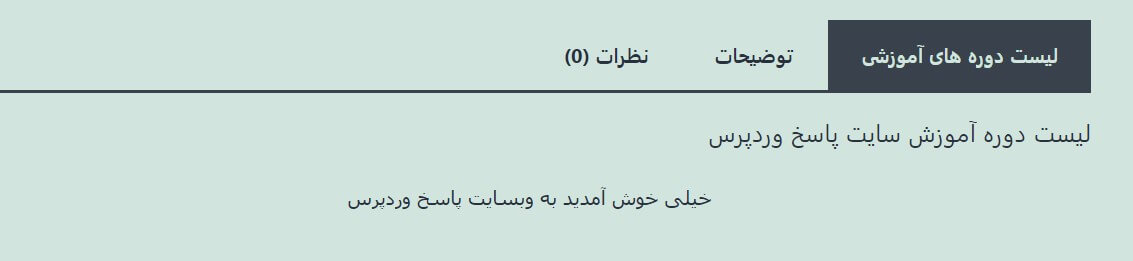

هیچ دیدگاهی برای این نوشته ثبت نشده است.